エクセルと筋肉は裏切らない!!!マッスルたけちゃんです!
今回は私、マッスルたけちゃんがよく使う・覚えておくと本当に便利だと思ったエクセルのショートカットを説明します。
はじめに

今回は私、まっするたけちゃんがこよなく愛するエクセルのショートカットキーをレクチャーするぞ!

エクセルのショートカットはどのぐらいあるのですか?

ショートカットは数百種類あるぞ!もしかしたら1,000種類を超えるかもしれない。だが、これを全部覚えるのはボディビル大会で優勝するよりはるかに難しいんだ。だから普段よく使う関数だけでもいいから覚えてほしい。普段使うから作業効率に直結するしな(笑)

ボディビル大会って関係ありますか?例えがちょっと・・・

え?そうなのか?あのボディビル大会だぞ?
エクセル初心者が覚えておくと便利なショートカット
今回は、私がエクセルでよく使う・そして覚えておくと便利だと思うショートカットをまとめて公開します。
ショートカットキーが使えると、キーボードだけで作業ができるので、作業を効率的に進めることができ、業務効率化が図れます。
他にもエクセルの作業をスムーズにするために便利なショートカットキーはまだまだたくさんありますが、実際の業務で使うショートカットキーから覚えるのがコツです。太字は基本中の基本のショートカットです。
(1)基本的なショートカット
| Ctrl + C | 選択した箇所のコピー |
| Ctrl + X | 選択した箇所の切り取り |
| Ctrl + V | 切り取りやコピーした内容をペースト |
| Ctrl + S | 作業中のファイルを上書き保存 |
| Ctrl + Z | 直前のコマンド・操作を元に戻す |
| Ctrl + Y | 戻したコマンド・戻した操作のやり直し |
| Ctrl + F | ワークシート内の検索。複数シートを選択しての検索も可能 |
| Ctrl + 1 | 「セルの書式設定」のダイアログボックスを表示 |
| Ctrl + N | 新しいエクセルファイル(ブック)作成 |
| Alt + E + S | 「形式を選択して貼り付け」のダイアログボックスを表示 |
(2)ファンクションキー単体でのショートカット
| F1 | 「ヘルプ」ウィンドウの表示 |
| F2 | 編集モードにする |
| F3 | – |
| F4 | – |
| F5 | 特定のセルにジャンプする |
| F6 | 平仮名にする |
| F7 | 全角カタカナにする |
| F8 | 半角カタカナにする |
| F9 | 全角アルファベットにする |
| F10 | 半角アルファベットにする |
| F11 | 全画面表示 |
| F12 | 名前を付けて保存 |
(3)移動や選択に関するショートカット
ここまで覚えると、エクセルの作業はほとんどショートカットだけでできます。
| Tab | 右のセルに移動 |
| Shift + Tab | 左(前)のセルに移動 |
| Ctrl + Home | ワークシートの先頭に移動 |
| Ctrl + End | ワークシートの最後のセルに移動 |
| Ctrl + A | ワークシート全体を選択 |
| Ctrl + Space | 列全体を選択 |
| Shift + Space | 行全体を選択(入力モードが「半角英数」時のみ) |

ここにあるショートカットはマッスルたけちゃんがこよなく愛するショートカットだ。実際の業務によって使うショートカットキーは違うが、参考にしてくれ。
作業効率UPはジムに行く時間の確保ができるから、筋力UPにもつながるぞ!
エクセルのショートカットキーを覚える・使いこなすコツ
まずは、(1)基本的なショートカットにあるコピー「Ctrl + C」やペースト「Ctrl + V」など、よく使うものから覚えてみてください。
まずはこの↓3項目つだけでも飛躍的に作業効率UPが期待できます。
- (1)基本的なショートカット
- (2)ファンクションキー単体でのショートカット
- (3)移動や選択に関するショートカット
逆に、普段あまり使わない操作のショートカットはなかなか覚えられないので、全部覚えようとせずに、よく使う物だけを覚えていくのがコツです。
エクセルショートカットキーの見つけ方
「Altキー」の役割をおさえておくと、ショートカットキーを見つけられます。
【具体的な使い方】
- エクセルを開いた状態でAltキーを押下するとタブに英字が表示される
- 表示された英字を押下するとリボンが開き、各コマンド(機能)に英字が表示される
- 表示された英字を押下することでダイアログが表示、もしくはコマンド(機能)が実行される
1.Altキーを押下することでタブに英字が表示される
2.表示された英字(今回はW)を押下するとリボンが表示される
3.リボン内に表示された英字(今回はQ)を押下するとズームのダイアログが表示される
あとは上下キーでズームの%を選択して、Enterキーで終わりです。
まとめ

これだけはしっかり覚えてくれよな!
- ショートカットは使って覚えろ!
- 自分が普段使うコマンド(機能)のショートカットを見つけろ!
- ショートカットを使えば使うほど筋トレの時間が確保できる!


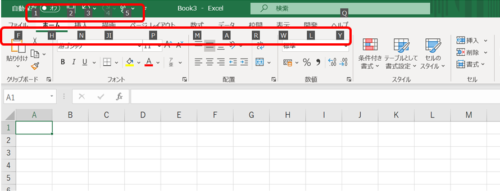
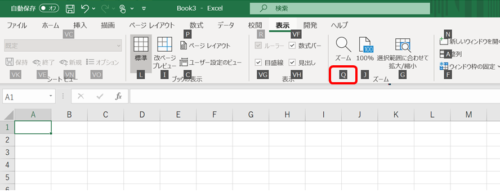
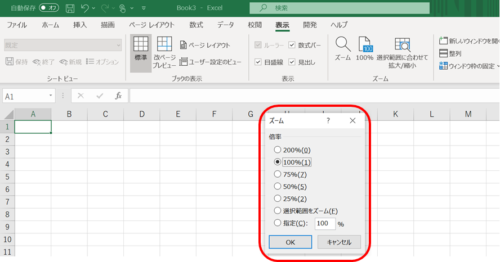


コメント